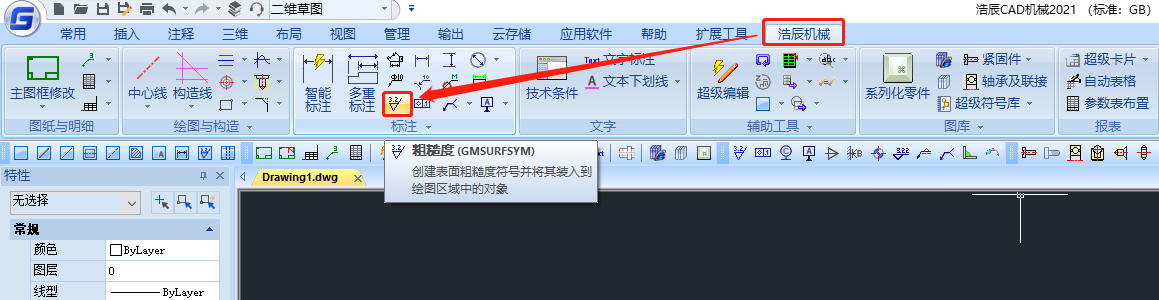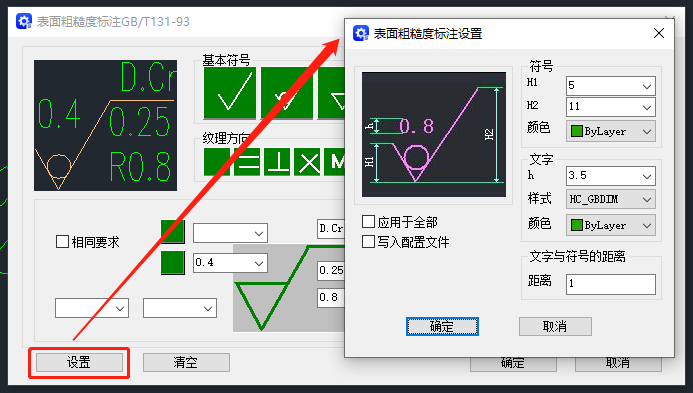CAD粗糙度符号怎么标注? |
您所在的位置:网站首页 › cad粗糙度符号画法大全 › CAD粗糙度符号怎么标注? |
CAD粗糙度符号怎么标注?
|
CAD粗糙度标注功能主要用于在机械零件表面创建表面粗糙度符号并将其装入到绘图区域中的对象,因此在机械设计中的应用十分广泛。那么,CAD粗糙度符号怎么标注呢?本文给大家整理了浩辰CAD机械软件中标注CAD粗糙度符号的操作技巧,一起来看看吧! CAD粗糙度符号标注步骤: 打开浩辰CAD机械软件,在功能区中点击【浩辰机械】—【符号标注】—【粗糙度】。
执行命令后,即可调出【表面粗糙度】对话框,在其中选择基本符号、纹理方向等参数后点击【确定】。如果想要重复使用的话,可以将其添加到模板。
如需设置粗糙度标注,可以点击【设置】,即可调出【表面粗糙度标注设计】对话框,根据自身需求设置粗糙度标注文字样式、高度、颜色等参数后点击【确定】。
根据命令行提示在图纸中指定线、圆、圆弧,指定标注位置即可完成。
注意:当没有选中需要标注的实体时,将用两点的连线确定标注的方向,这种标注适合于非表面标注,如指定其它表面的标注样式时。 浩辰CAD机械软件中标注CAD粗糙度的具体操作步骤就给大家介绍到这里了,不知道CAD粗糙度符号怎么标注的小伙伴可以参考上述步骤来操作,小编后续将给大家分享更多机械设计教程,感兴趣的话可以关注浩辰CAD官网哦! |
【本文地址】
今日新闻 |
推荐新闻 |